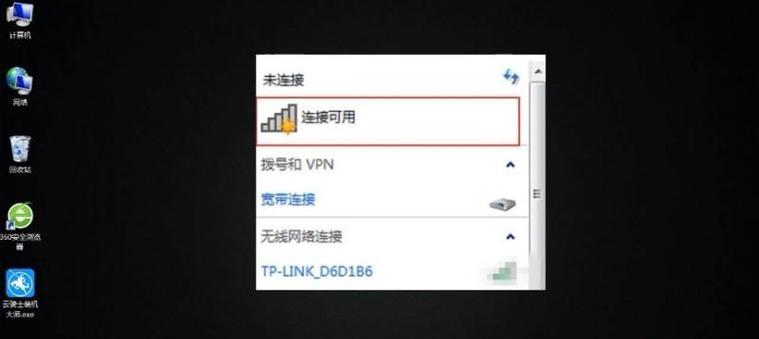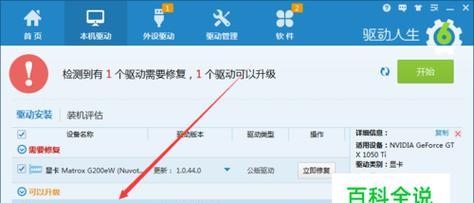Win7系统无法启动的解决方法(修复Win7系统无法启动的技巧和步骤)
Win7操作系统是广泛使用的一款系统,但有时会遇到无法进入系统的问题。这种情况可能是由于软件冲突、硬件故障或系统文件损坏等原因引起的。本文将介绍一些常见的修复方法和步骤,以帮助用户解决Win7系统无法启动的问题。

一:检查硬件连接是否正常
用户应该检查所有硬件设备的连接是否牢固。包括显示器、键盘、鼠标等外设以及内部硬盘、内存条等。确保所有连接都没有松动或脱落。
二:尝试安全模式启动
如果正常启动失败,用户可以尝试安全模式启动。在开机时按下F8键,进入高级启动选项,选择“安全模式”并按回车键。如果成功进入安全模式,说明问题可能是由于某个第三方软件或驱动程序引起的。

三:进行系统还原
在安全模式中,用户可以尝试进行系统还原。打开“开始”菜单,搜索并打开“系统还原”。选择一个以前的系统恢复点,并按照提示进行还原操作。系统还原可以帮助恢复系统文件到之前正常工作的状态。
四:修复启动文件
如果系统还原无效,用户可以尝试修复启动文件。在安全模式中打开命令提示符,输入以下命令:bootrec/fixmbr、bootrec/fixboot和bootrec/rebuildbcd。这些命令可以修复引导记录和启动文件。
五:检查磁盘错误
使用命令提示符或磁盘检查工具,用户可以检查硬盘上的错误。输入chkdsk/f命令来扫描和修复文件系统中的错误。这可能需要一些时间,但可以解决一些由于磁盘错误导致的启动问题。

六:重新安装操作系统
如果以上方法都无效,用户可能需要重新安装操作系统。这将清除所有数据,请确保提前备份重要文件。用户可以使用原始安装介质或恢复分区来重新安装操作系统。
七:检查硬件故障
如果问题仍然存在,可能是由于硬件故障引起的。用户可以尝试更换或修复损坏的硬件设备,例如内存条、硬盘等。
八:升级驱动程序
有时,旧的或损坏的驱动程序可能导致系统无法启动。用户可以尝试下载和安装最新的驱动程序,以解决这个问题。
九:禁用自动启动程序
有些自动启动的程序可能导致系统启动失败。在安全模式下,用户可以打开任务管理器,选择“启动”选项卡,并禁用不必要的自动启动程序。
十:清理系统垃圾文件
系统垃圾文件过多可能导致系统启动缓慢或失败。用户可以使用系统工具或第三方软件清理这些垃圾文件,以提高系统性能。
十一:修复损坏的系统文件
使用命令提示符或系统文件检查工具(如sfc/scannow命令),用户可以修复损坏的系统文件。这将扫描并替换任何受损的系统文件。
十二:更新BIOS
有时,旧的或损坏的BIOS版本可能导致系统无法启动。用户可以访问计算机制造商的官方网站,并下载最新的BIOS版本进行更新。
十三:恢复出厂设置
作为最后的手段,用户可以选择恢复计算机到出厂设置。这将清除所有数据,请务必提前备份重要文件。用户可以按照计算机制造商的说明进行操作。
十四:寻求专业帮助
如果以上方法都无法修复问题,用户应该寻求专业帮助。可以联系计算机制造商的技术支持团队或带电脑去专业维修中心进行检修。
十五:
Win7系统无法启动是一个常见的问题,但通常可以通过一些简单的步骤和方法来解决。检查硬件连接是否正常,然后尝试安全模式启动和系统还原。如果问题仍然存在,可以尝试修复启动文件、检查磁盘错误或重新安装操作系统。如果这些方法都无效,可能是由于硬件故障或其他原因引起的,建议寻求专业帮助。
版权声明:本文内容由互联网用户自发贡献,该文观点仅代表作者本人。本站仅提供信息存储空间服务,不拥有所有权,不承担相关法律责任。如发现本站有涉嫌抄袭侵权/违法违规的内容, 请发送邮件至 3561739510@qq.com 举报,一经查实,本站将立刻删除。
关键词:win7
- 解决Win7有网但电脑连不上网的原因(Win7无法连接网络的可能原因及解决方法)
- Win7强制一键还原电脑教程(通过简单操作快速恢复Win7系统到出厂状态)
- Win7如何调出WiFi(详细步骤指导)
- 如何取消Win7的锁屏设置(简单操作让你免去Win7锁屏麻烦)
- 用U盘启动装系统win7,轻松搞定(详细教程带你一步步完成安装)
- Win7强行删除开机密码的方法(解决Win7开机密码问题的有效办法)
- Win7安全模式自动重启的解决方法(解决Win7安全模式下自动重启的关键步骤)
- 使用Windows7开设热点网络的方法(通过Windows7轻松创建无线热点)
- win7快速启动栏不见了怎么办(解决方法和技巧)
- Win7错误恢复无法开机的解决方法(解决Win7无法开机问题的有效办法)
- 无网络又好玩的单机游戏推荐(找到乐趣的关键在于选择适合自己的游戏)
- 电脑卡顿严重的解决方法(告别卡顿)
- 吃鸡电脑配置推荐(选择合适的电脑配置)
- 手机单机游戏排行榜(探索手机单机游戏世界)
- 高效背单词的绝佳方法(掌握这5个技巧)
- 轻松去除鱼腥味的窍门(9个简单有效的方法让你享受鱼肉的美味)
- 中考志愿填报最全攻略(逐步指导)
- 电脑端gif动图制作方法(快速掌握电脑端gif动图制作技巧)
- 屋内小蚂蚁的治理方案(以环保方式消灭屋内小蚂蚁)
- 年轻人为何不愿结婚(探究当代年轻人对婚姻的态度与原因)
妙招大全最热文章
- 绕过苹果手机ID锁的激活工具推荐(寻找解决方案,解除苹果手机ID锁限制)
- 联想笔记本自带一键重装系统的使用方法(简单、快速、方便)
- 如何彻底清理安卓手机内存(简单操作)
- 电脑开机屏幕不亮的解决方法(解决电脑开机后屏幕无显示的问题)
- 2024年最新台式电脑处理器性能排行榜(全面解析最新一代台式电脑处理器)
- 恢复Windows7旗舰版出厂设置的方法(一步步教你如何恢复Windows7旗舰版为出厂设置)
- Win7取消定时关机指令的方法(轻松取消Win7定时关机)
- 如何在电脑上安装米家看监控?(详细教程,帮助你实现远程监控)
- 电脑屏幕字迹不清晰处理方法(提高电脑屏幕字迹清晰度的技巧与建议)
- 发挥最大性能的教程(教你一步步提升N卡性能的关键技巧)
- 最新文章
-
- 探索iOS平台上类似魔兽世界的手游推荐(重返艾泽拉斯)
- 倩女幽魂手游职业排行榜(详解倩女幽魂手游各职业排名及特点)
- 英雄联盟零基础教学(从零开始)
- 游戏mdf文件安装教程(掌握mdf文件安装技巧)
- CF端游(深入探索CF端游中最令人瞩目的女性角色)
- 挑选最强游戏笔记本,省心购买指南(以3000元左右预算)
- 风色幻想攻略心得(解锁游戏中的技巧与策略)
- 奇迹游戏排名揭晓(探秘奇迹游戏热潮)
- 仙剑游戏玩法妙招大揭秘(掌握关键技巧)
- 好玩的仙侠手游推荐(探寻仙侠世界)
- 绚丽武装(以DNF装备武器打造的时尚之路)
- 《征战女神的力量》(一场关于英雄战纪战争女神的攻略之旅)
- 探索口碑卓越的手游网游世界(揭秘令人流连忘返的游戏)
- 如何正确连接猫和路由器(简单易懂的连接方法和注意事项)
- 手机单机大型游戏排行榜揭晓(探索手机游戏世界)
- 热门文章
-
- LOL历史中被删除的12个英雄及其遗留的影响力(探索LOL历史上被删除的英雄们)
- 经典射击游戏单机排行榜,重温经典射击的枪战乐趣(探索单机射击游戏的经典之作)
- 揭秘电脑单机游戏排行榜前十名的魅力(电脑单机游戏排行榜榜首的背后)
- DNF狂战士技能加点解析(探索狂战士技能加点的最佳策略)
- 火炬之光3存档数据修改(以关于火炬之光3存档数据修改为主题的探索与挑战)
- 深入解析刺客信条全系列
- 暗黑2知识符文之语属性解析(探秘暗黑2中的符文属性及其作用)
- 强势来袭(解锁全新战斗力)
- DNF110级驭剑士装备搭配全攻略(一剑封天)
- 《恋爱养成类手游推荐——为你和伴侣共度甜蜜时光》(寻找幸福的最佳游戏选择)
- 电脑管理软件排行榜(挑选最适合你的电脑管理软件)
- 自制花椒油,让你的菜肴更美味(简单易学的花椒油制作方法)
- 室内水养的最佳选择——适合室内环境的植物推荐(打造室内绿意)
- 中国大学美术专业排名及选校指南(为美术生提供全面的大学选择参考)
- 提升记忆力的方法——让16岁的孩子变得更聪明(掌握关键技巧)
- 热门tag
- 标签列表
- 友情链接